Platba za Predplatné Netflix vám dáva prístup k množstvu streamovaného obsahu na dosah ruky. Ale rôzne ročné obdobia si vyžadujú rôzne úrovne streamovacích potrieb. Vzhľadom na to Netflix ponúka tri rôzne plány streamovania: Basic, Standard a Premium. Vďaka službe je tiež veľmi ľahké upgradovať alebo downgradovať vaše služby. Ak chcete inovovať alebo downgradovať svoj účet Netflix, musíte urobiť nasledovné.
Ideálny plán pre váš životný štýl
Úrovne účtu Netflix ponúkajú rôzne funkcie. Základný program stojí 9 dolárov mesačne a je dosť obmedzený. Zatiaľ čo všetky plány umožňujú používateľom sledovať neobmedzené streamy filmov a televízneho obsahu na notebooku, televízore, telefóne alebo tabletu, základný plán stanovuje, že môžete streamovať obsah iba na jednej obrazovke súčasne. Obsah môžete sťahovať iba do jedného telefónu alebo tabletu.
Štandardné a prémiové plány medzitým ponúkajú niektoré dôležité výhody pre častých streamerov. Štandardný program stojí 14 dolárov mesačne a zvyšuje počet obrazoviek a sťahovacích zariadení na dve a zahŕňa sledovanie v rozlíšení HD. Za 18 dolárov prémiový plán obsahuje všetky výhody štandardného plánu, ale umožňuje štyri obrazovky na súčasné sledovanie a štyri zariadenia s možnosťou sťahovania obsahu. Plán najvyššej úrovne obsahuje aj možnosť streamovať v rozlíšení Ultra HD.
Ako inovovať alebo downgradovať váš účet Netflix
Bez ohľadu na to, za akú úroveň predplatného momentálne platíte, Netflix dáva predplatiteľom možnosť kedykoľvek downgradovať alebo upgradovať svoj plán. Toto sa nedá použiť jedinýkrát, ak je váš účet pozastavený. Ak sa nachádzate v tejto situácii, zmeny plánu nie je možné vykonať, kým problém nevyriešite. Chcete urobiť nejaké zmeny vo svojich zvykoch pri streamovaní? Tento podrobný sprievodca presne vysvetlí, ako inovovať alebo downgradovať váš existujúci účet.
- Prihlásiť sa do svojho účtu Netflix.
-
V časti Podrobnosti plánu vyberte Zmeniť plán.
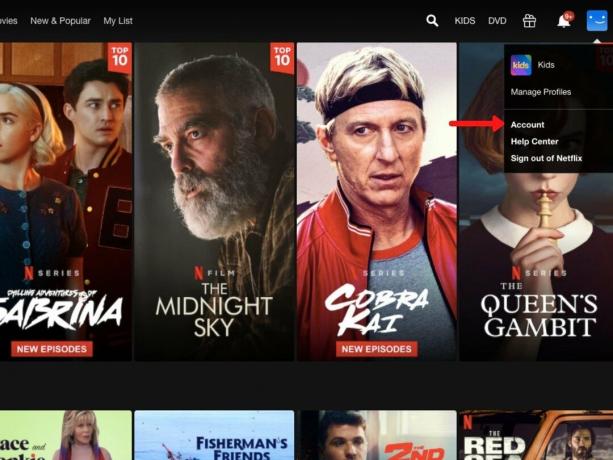
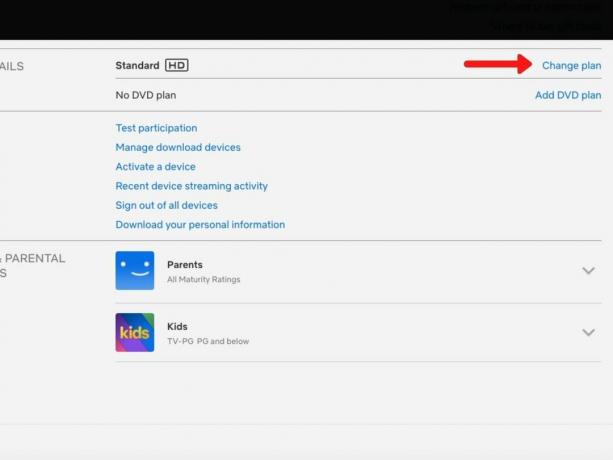 Zdroj: Keegan Prosser / Android Central
Zdroj: Keegan Prosser / Android Central - Vyberte požadovaný plán a potom vyberte ďalej alebo Aktualizácia.
-
Vyberte Potvrďte zmenu alebo Potvrdiť.
 Zdroj: Keegan Prosser / Android Central
Zdroj: Keegan Prosser / Android Central
Ak sa pri prechode nadol do sekcie Podrobnosti plánu nezobrazí možnosť Zmeniť plány, mali by ste sa obrátiť na Netflix. V opačnom prípade postupujte podľa pokynov na ktoromkoľvek zariadení, ktoré používate, a mali by ste byť pripravený pozerať čokoľvek chceš.
Prichádzajú zmeny
Aktualizácie plánu sa prejavia okamžite, takže si všetky pridané funkcie môžete vychutnať hneď od vykonania zmien vo svojom účte. Nová cena vám bude zaúčtovaná v nasledujúci fakturačný deň.
Veci sa však líšia, pokiaľ ide o zníženie plánu. Na rozdiel od aktualizácie, keď sa rozhodnete pre prechod na nižšiu verziu účtu Netflix, zmena funkcií a nižšia cena sa prejavia až od nasledujúceho dátumu fakturácie. Prístup k funkciám zahrnutým ako súčasť vášho predchádzajúceho vyššieho plánu budete mať až do nasledujúceho dátumu fakturácie.
Či už ste typ streamera, ktorý má rád flákať sa do poslednej sezóny série cez víkend alebo náhodný divák, ktorý uprednostňuje Netflix a Chill, má Netflix plán, ktorý vyhovuje vašim potrebám. A ak sa tieto potreby časom zmenia, Netflix zabezpečí, že zmena týchto plánov bude vzdialená iba pár kliknutí.
